初学平面设计怎么设计几何人像海报?
【摘要】初学平面设计怎么设计几何人像海报?今天小编将为大家分享的教程是应用PS制作出一幅炫酷的几何形状堆叠海报,对于初学设计的人来说,设计几何人像海报还是有一定的难度。那么,初学者应该怎么做呢?今天就跟随小编一起来了解下吧!
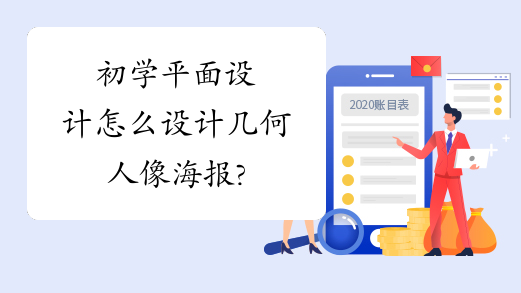
1、首先我们新建一个画布,尺寸随意。在画布上填充渐变,颜色随意。将素材拖拽进PS。
2、选择形状工具在人物的面部位置新建两个正三角形(覆盖好你想要的位置,我们接下来是要抠图的),颜色随意。
3、我们鼠标点击选择人物图层,按住CTRL键点击左边的三角形所对应的图层确认选区,然后CTRL+C,CTRL+V复制一层,用同样的方法复制,将右边的面部复制三层。然后我们隐藏这两个白色三角形和人物图层。将之前复制出来的图层摆好位置。
4、调整尺寸、位置,为上方的两个图层添加白色描边来增加层次感。
5、我们找到之前隐藏的两个三角形图层,将其复制两个,更换颜色改变尺寸、调整位置和次序来点缀我们的整幅海报。
6、新建图层选择形状工具新建两个深色梯形,选择形状工具里的直线工具新建一条深色线段,将其调整次序摆放。
7、新建图层选择形状工具,新建三角形,填充透明,描边为白色三十像素,单击确定,右键图层-混合选项,选择描边颜色随意最好深色,三像素。
8、继续新建图层选择形状工具,多创建几个正圆图层,颜色随意,与主题搭配。适当调整透明度和尺寸大小,摆放次序。
9、继续新建图层,点击画笔,选择一个柔边画笔大小为三像素,颜色为深灰色。选择钢笔工具,在左下角空白处随意勾勒线条,完成后右键-点击描边路径,选择画笔,勾选下方的模拟压力。单击确定
10、最后呢我们可以根据自己的喜好添加上喜欢的文字和LOGO。
关于初学平面设计怎么设计几何人像海报,环球青藤小编就和您分享到这里了。如果您对页面排版、网站设计、图像处理等有浓厚的兴趣,希望这篇文章可以对您有所帮助。如果您还想了解更多关于平面设计的素材及技巧等内容,可以点击本站的其他文章进行学习。
就业培训申请领取


环球青藤
官方QQ群扫描上方二维码或点击一键加群,免费领取大礼包,加群暗号:青藤。 一键加群


刷题看课 APP下载
免费直播 一键购课
代报名等人工服务






